een eenvoudige handleiding voor het instellen van Node.js ontwikkelomgeving op macOS.
Node.js is een open-source runtime-omgeving, waarmee ontwikkelaars netwerkapplicaties en web-servers in JavaScript kunnen maken. Het belangrijkste om te onthouden is dat knooppunt.js is asynchroon en event-driven, wat betekent dat het honderden gelijktijdige oproepen in de event loop kan ondersteunen. In principe betekent dit dat een op knooppunten gebaseerde server niet wacht op een API om gegevens terug te geven. U kunt een geweldig voorbeeld van asynchrone programmering zien in Node.,js hier.
Node.js blinkt daarom uit in het bouwen van snelle, data-intensieve en realtime netwerktoepassingen, zoals Uber en PayPal. U kunt echter ook Node gebruiken.js om uw eigen blockchain te bouwen.
bij gebruik van Node.js, je moet ook Node Package Manager gebruiken, of npm kortweg. npm is een pakketbeheerraamwerk voor Node.js. Het biedt een command line utility tool om Node te installeren.js bibliotheken en beheren van hun versies en afhankelijkheden., Als u ooit andere programmeertalen hebt gebruikt, zoals Ruby of Python, dan zult u merken dat npm analoog is aan rubygems in Ruby of pip / poetry in Python.
in dit bericht zullen we leren hoe Node te installeren.js en Node Package Manager (NPM) in een macOS-omgeving.
wat u zult leren:#
aan het einde van deze tutorial zult u een goed begrip hebben van het volgende:
-
How to install Node.js en NPM met behulp van de macOS installer beschikbaar op het knooppunt.,js website
-
hoe Node te installeren.js en NPM met
homebrew, misschien wel de meest populaire pakketbeheerder voor macOS -
hoe Node te installeren.js en NPM met behulp van Node Version Manager, of
nvmkortweg. Dit is veruit de beste methode voor het opzetten van Node.js op uw systeem omdat het geeft u controle en flexibiliteit bij het hoppen tussen verschillende projecten en hun eisen. -
hoe te schakelen tussen verschillende knooppunten.,js versies met
nvm
Dit bericht is bedoeld voor complete beginners naar JavaScript of voor mensen die overschakelen van Ruby of Python naar JavaScript voor hun backend productie. Het gaat niet uit van enige achtergrondkennis van JavaScript (hoewel het geen kwaad om wat te hebben!). Echter, deze tutorial zal betrekking hebben op alles wat je moet weten en hopelijk krijgt u op de hoogte in een mum van tijd!
klaar? Laten we er in springen.,
om Te controleren of u al Knooppunt geïnstalleerd, open een nieuw terminal venster en typ:
node -v
Als u nog Node.js geïnstalleerd, het moet output Node ‘ s versie., Als u dat niet doet, zult u een van de twee berichten zien, afhankelijk van of u bash of zsh shell:
– bash: command not found: node
– zsh: command not found: node
betekent dat de opdracht die u probeert uit te voeren niet is geïnstalleerd. Maar maak je geen zorgen, er zijn verschillende manieren om knooppunt te installeren.js en NPM:
-
met behulp van het macOS-installatieprogramma dat beschikbaar is op het knooppunt.,js website
-
met
homebrew -
met behulp van Node Version Manager (aanbevolen)
Ik zal elke methode stap-voor-stap doornemen.
1) met behulp van het macOS-installatieprogramma dat beschikbaar is op het knooppunt.js website#
bezoek het knooppunt.js website waar u een pre-built installer voor uw mac-platform kunt downloaden.
Er zijn twee soorten knooppunten.js releases: ondersteuning op lange termijn (LTS) en huidige. LTS releases zijn meer gepolijst en bug-vrij en zal volstaan voor de meerderheid van de dagelijkse gebruikers., De huidige releases zijn meestal meer experimenteel en bevatten de nieuwste functies, die mogelijk niet volledig zijn voltooid en af en toe kunnen crashen. U kunt schakelen tussen LTS en huidige versies door het veld in het eerste tabblad te markeren. Nogmaals, de LTS-versie wordt aanbevolen voor de meeste gebruikers. Daarom, als het LTS tabblad is gemarkeerd in donkergroen, kunt u gewoon klikken op de macOS Installer optie, die zal downloaden van de .pkg installer voor Node.js.,
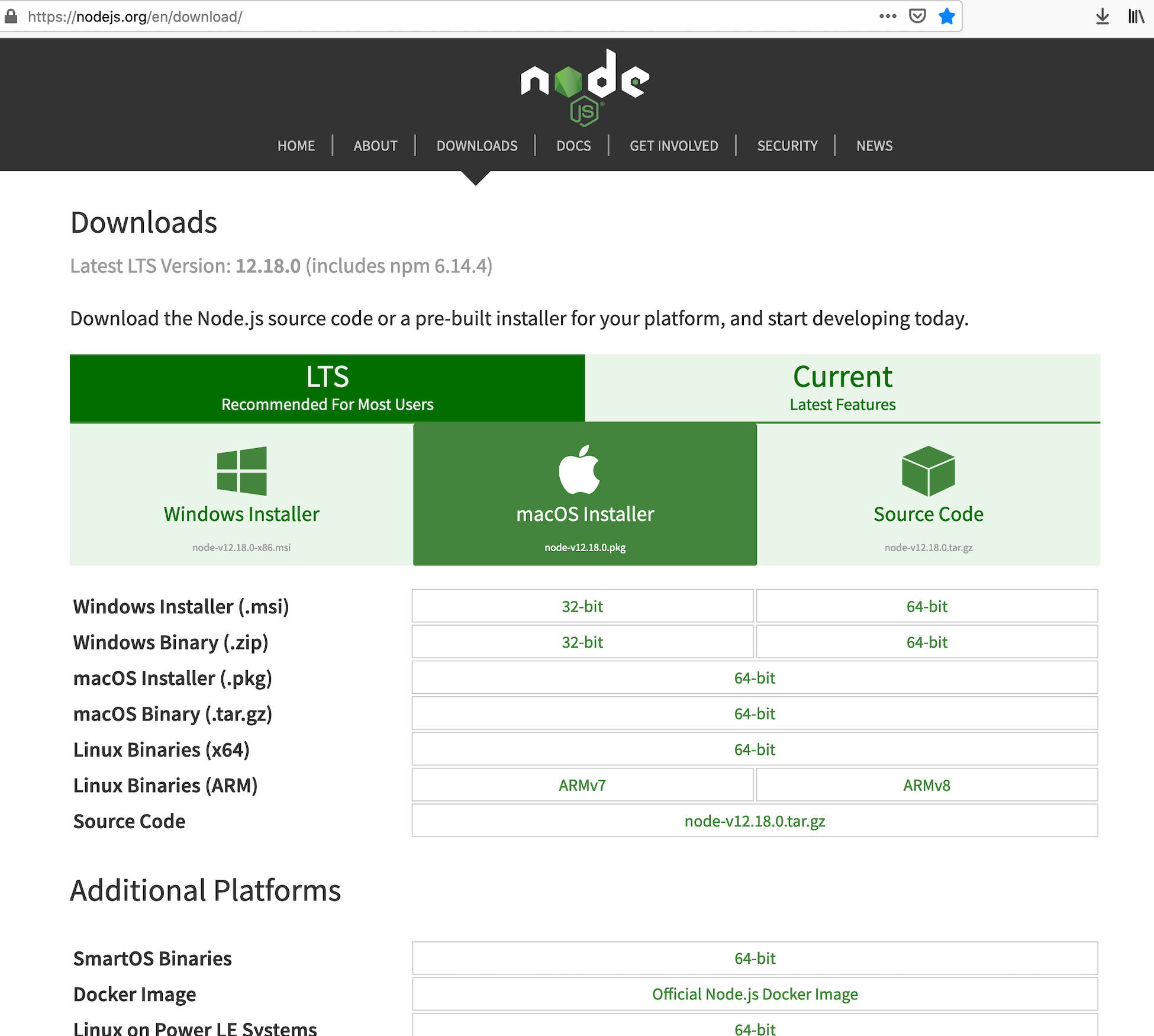
Dit installatieprogramma zal ook automatisch NPM voor u installeren. Volg gewoon deze stappen:
-
Download het knooppunt.,n met Installer (standaard)
-
Voer het
.pkgInstaller en volg de instructies die u zal begeleiden door de interface:-
Inleiding
-
Selecteer Doorgaan
-
-
Licentie
-
Selecteer Doorgaan
-
Selecteer het Eens
-
-
het Type Installatie
-
Selecteer Install
-
meld u aan met uw macOS wachtwoord om de software te installeren
-
Kies Software Installeren
-
-
Overzicht; je moet zien dat Knooppunt.,js en
npmwerden geïnstalleerd-
Selecteer Close
-
-
-
controleer dat knooppunt dubbel.js en NPM geïnstalleerd waren:
node -v
U ziet nu de output v12.18.0 of een andere versie van de software die is geïnstalleerd.,
npm -v
U ziet nu de output 6.14.5 vertegenwoordigt de NPM-versie.
2) homebrew gebruiken om Node te installeren en bij te werken.js#
Homebrew is misschien wel de meest populaire pakketbeheerder voor macOS en maakt het installeren van Node.js rechttoe rechtaan., Laten we controleren of je Homebrew geïnstalleerd:
brew -v
Als Homebrew is geïnstalleerd op je mac, je moet het zien, versie, bijvoorbeeld, Homebrew 2.3.0.,”8054ac7105″>
Homebrew/install/master/install)"
Assuming that Homebrew is already installed, type:
brew update
brew install node
And that’s all you need., Probeer nogmaals node -v om Node te bevestigen.js-versie en npm -v om de NPM-versie te bevestigen.
tijdens het gebruik van Homebrew voor Node.js installatie is zeer eenvoudig, het komt met één nadeel:
helaas heeft Homebrew de gewoonte om alleen de laatste versie van Node te installeren.js.
dit kan een probleem zijn omdat toepassingen soms een bepaalde versie van Node vereisen.js aan het werk. De flexibiliteit van het gebruik van specifieke versies kan een pluspunt zijn. Om dit probleem op te lossen, de beste optie om Node te installeren.,js is via nvm, wat staat voor Node Version Manager.
3) NVM gebruiken om Node te installeren en bij te werken.js (recommended)#
Node Version Manager, nvm, is een bash script om meerdere actieve Node te beheren.js versies. Het is gemakkelijk om te draaien met de volgende stappen:
Gefeliciteerd, je hebt nu met succes geïnstalleerd en begrepen de ins en outs van Node.js en NPM.
dit is wat u hebt geleerd:#
-
u hebt de installatie van Node gezien.,js via het MAC installatieprogramma
-
hebt u ook de installatie van Node gezien.js via
homebrew, misschien wel de meest populaire pakketbeheerder voor macOS -
echter, de beste manier om Node te installeren.js gebruikt Node Version Manager. Dit geeft u extra controle en flexibiliteit als het gaat om het aanpassen van verschillende knooppunten.js versies, die nodig kunnen zijn als u hoppen tussen verschillende projecten en hun eisen.
Ik heb u geholpen om een aantal basiscommando ‘ s te verkennen, maar stop hier alsjeblieft niet., Het is nog maar het begin en het is aan jou waar deze reis je naartoe zal brengen!